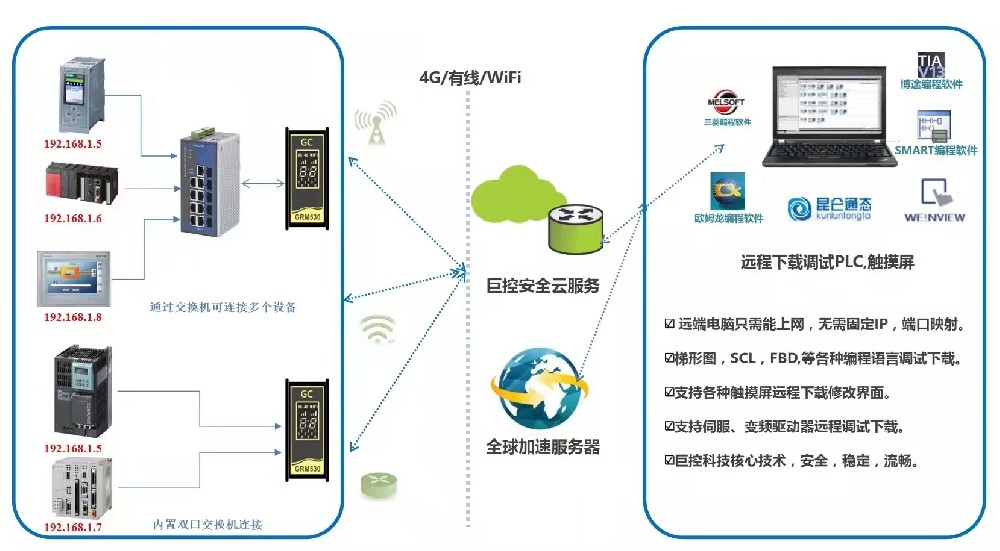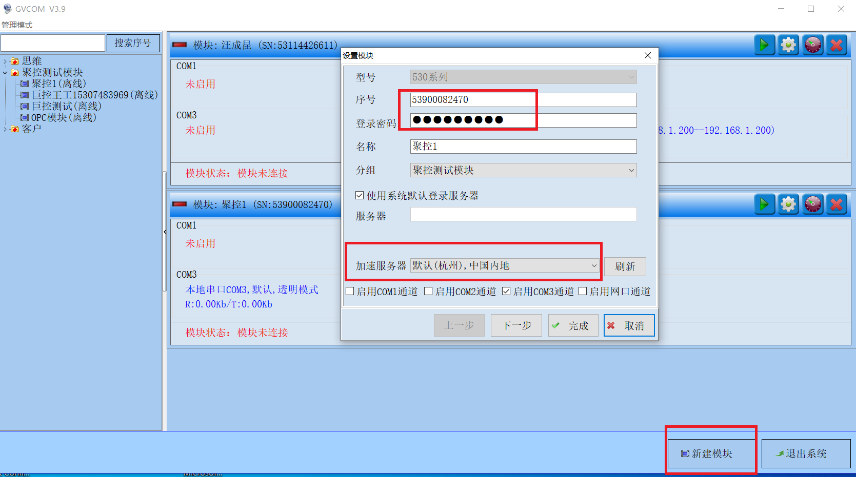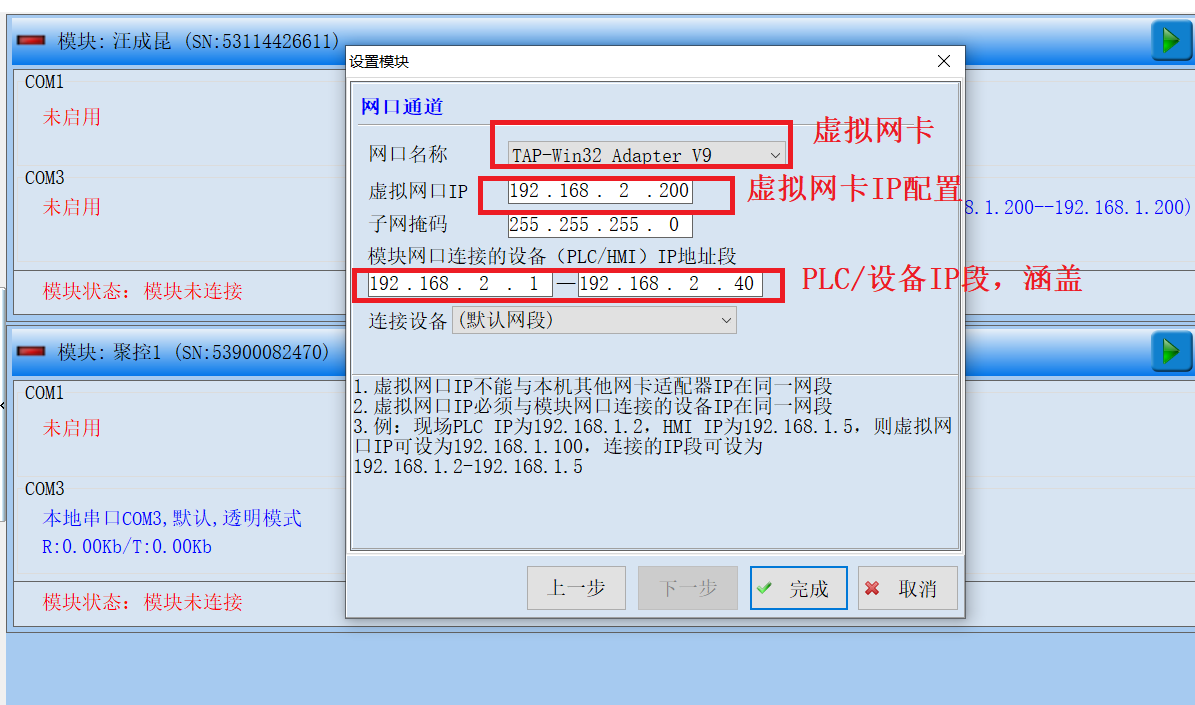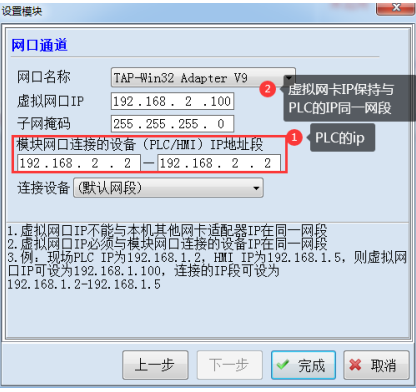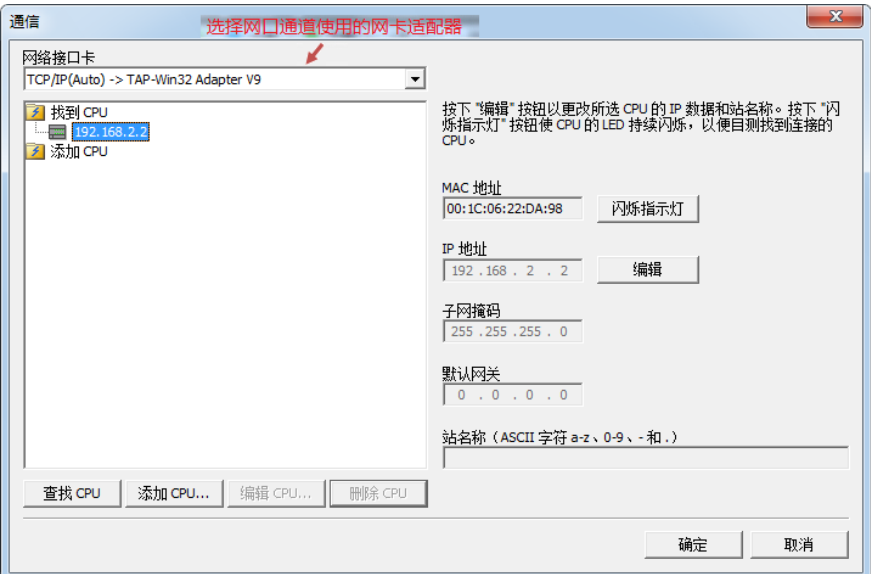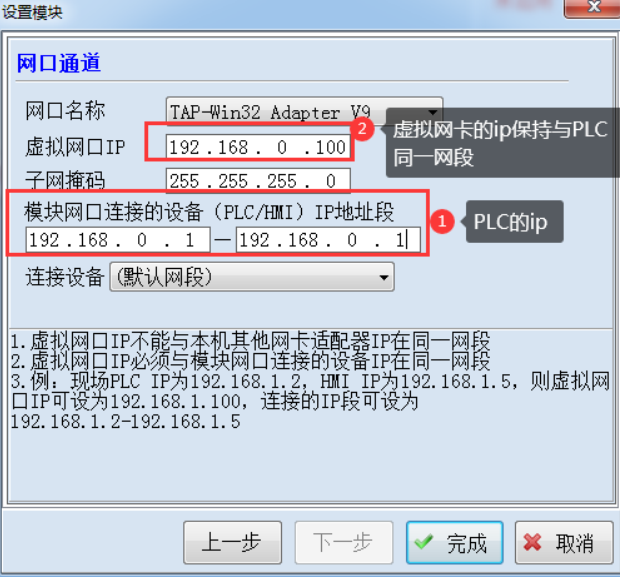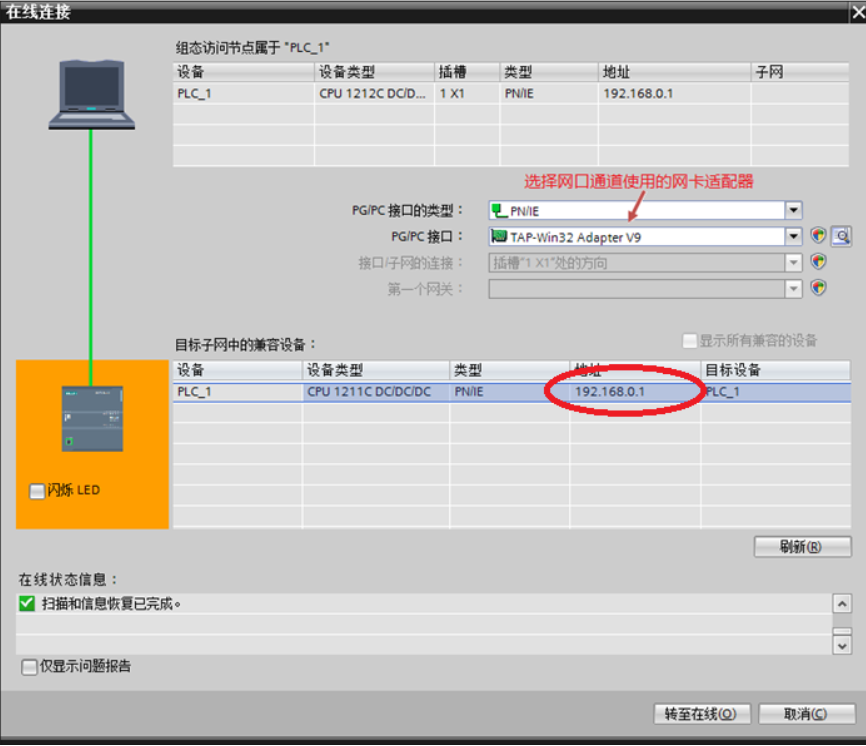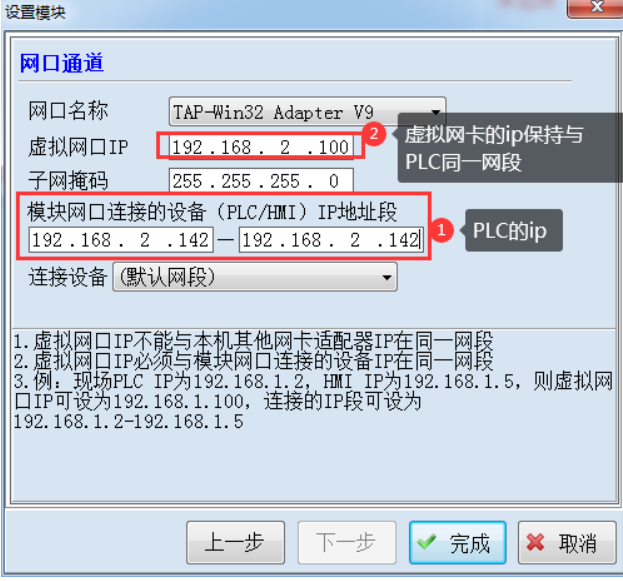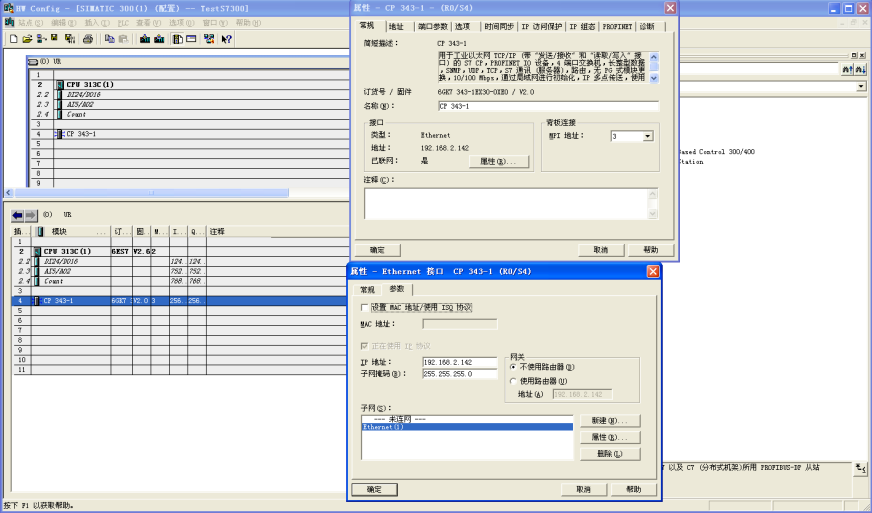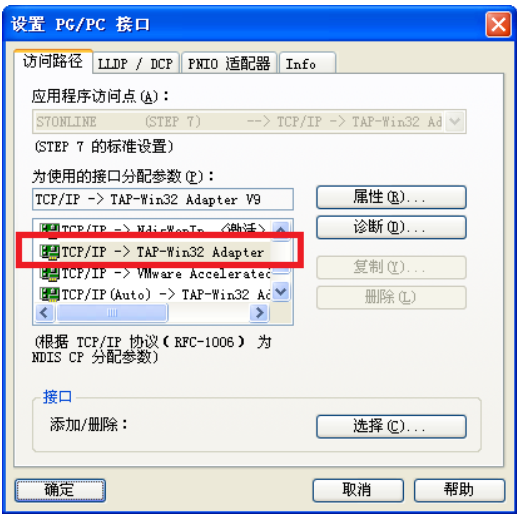如何远程修改下载西门子PLC程序 |
发布时间:2023-04-11
|
|
随着工业物联网技术的快速发展,西门子PLC联网并进行远程监控、远程编程调试技术已经非常成熟,当现场设备工艺流程需要小改动或者需要工程师配合排查故障的时候,远程修改调试PLC程序,就能避免长时间停工等待工程师,还能节约差旅食宿费用,降低成本,提高效率。
一、软硬件准备 1.1 PLC端的准备 1) 巨控GRM530模块一台,模块通电(DC12~24V),模块通过3G/4G卡,或者通过网线,WIFI,连接因特网。 2) PLC的网口和GRM530的LAN网口连接。 1.2 编程电脑端的准备 1) 编程安装有西门子PLC的编程软件,电脑连接互联网; 2) 安装巨控虚拟串口/虚拟网卡软件,GVCOM3 1.3 GVCOM3软件设置 1) 启动运行GVCOM3,点击新建模块(如果已经新建过,就不用再设置了),输入对应的GRM530模块11位序号和远程下载密码。
2) 点击“下一步”,设置好对应通道的相关参数。PLC的编程口是通过GRM的网口连接,直接点下一步,多点几次,直到出现网口通道。 网口名称:选择安装好的虚拟网口 TAP-WIN32 Adapter V9,有显示这个网卡就不要新建,如果没有,点下拉框自动新建即可。 网口IP:该IP只要求和你远程PLC 的IP一个网段,并且和其同网段的设备不冲突即可。如上图,和网口连接的远程PLC地址为192.168.2.1,网口IP任意设置为该网段的一个IP,和这些PLC或者设备不冲突即可。
二、西门子S7-200 SMART PLC远程下载程序 请先启动 GVCOM,链接完毕,再打开 PLC 编程软件开始使用。
在下图所示对话框中选择模块网口通道使用的网卡适配器。找到 PLC 后点击“确认”即可下载 PLC 工程。
三、西门子S7-1200/ S7-1500 PLC远程下载程序
在下图所示对话框中选择模块网口通道使用的网卡适配器。
与远程 PLC 建立连接后即可下载和调试 PLC 程序。 四、西门子S7-300/400 PLC远程下载程序
步骤 1:设置 PLC IP 地址。下图以 CPU313C+CP343-1 为例, PLC IP 地址为 192.168.2.142。
步骤 2:设置 PG/PC 接口。选择模块网口通道使用的网卡适配器,点击“确认”后即可下载 PLC 项目。
|